In unseren vorherigen Blogs wurden mehrere Fragen zu Fall Guys diskutiert, aber hier in diesem Blog werden wir Ihnen zeigen, wie Sie das Problem beheben können, dass Fall Guys Invite auf PS4, PS5 und PC nicht funktioniert. Mehrere Benutzer haben behauptet, dass sie während des Spielens niemanden zu ihrem Spiel einladen können, was ein äußerst nervenaufreibender Fehler ist. Wenn Sie also auch damit zu kämpfen haben, können Sie sich voll und ganz auf diesen Blog verlassen. Lassen Sie uns also ohne weitere Verzögerung loslegen.
So beheben Sie, dass Fall Guys Invite nicht auf PS4, PS5 und PC sowie auf allen Plattformen funktioniert
Methode 1: Führen Sie Fall Guys mit Administratorrechten aus
Bei der allerersten Methode empfehlen wir Ihnen, Fall Guys mit Administratorrechten auszuführen. Und um dasselbe zu tun, können Sie die folgenden Richtlinien befolgen:
Schritt 1: Doppelklicken Sie zuerst auf die App auf Ihrem Windows-PC. Dadurch erhalten Sie zwangsläufig mehrere Optionen auf dem Bildschirm> wählen Sie dann „Als Administrator ausführen“.
Alternativ können Sie auch die Eigenschaften der Datei „FallGuys_client_game“ öffnen und auf Dieses Programm als Administrator ausführen tippen
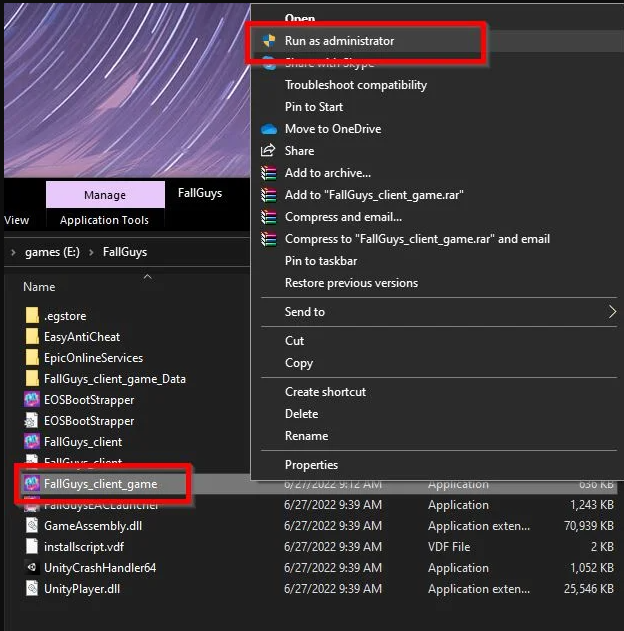
Sobald Sie fertig sind, sehen Sie, ob das Problem behoben ist oder nicht.
Methode 2: Entfernen Sie FRAPS aus dem Hintergrund
Bei dieser Methode empfehlen wir Ihnen, das FRAPS-Dienstprogramm zu deaktivieren, wenn es auf Ihrem Windows ausgeführt wird. FRAPS ist eine Benchmark-Software, die kostenlos auf Windows-PCs heruntergeladen werden kann. Das Programm kann für verschiedenste Funktionen genutzt werden, wie Bildschirmaufnahme, Anzeige der FPS und Screenshots machen. Nun, dies ist ein ziemlich nützliches Programm, aber manchmal kann es zu Problemen führen, daher empfehlen wir Ihnen, es von Ihrem PC zu entfernen und das Gleiche zu tun vervollständigen die Arbeit.
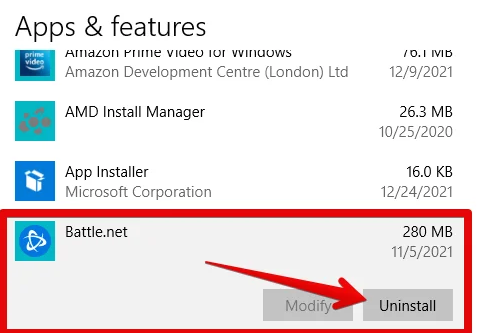
Methode 3: Aktualisieren Sie das Spiel auf die neueste Version
Einer der Hauptgründe für den Fehler ist die veraltete Spielversion. Außerdem wird von den Entwicklern empfohlen, den neuesten Patch des Spiels zu verwenden. Die Verwendung der neuesten Version hat so viele Vorteile, dass Bugs Ihr Spiel nicht angreifen; es wird nicht abstürzen und vor allem kann eine aktualisierte Version der Spielsoftware problemlos mit dem Server kommunizieren. Aktualisiere also bitte dein Spiel auf die neueste Version.
Methode 4: Laden Sie die PS4-Version von Fall Guys herunter
Laut den Berichten können Sie mit der PS5-Version des Titels keine Einladungen annehmen oder auf Ihrer Play Station 5 versenden. Einige Benutzer haben behauptet, dass die Deinstallation des Spiels und das Abrufen der PS4-Version von Party Royale auf ihrem PC das Problem behoben haben, aber Sie müssen das Spiel deinstallieren und können es erneut installieren. Nun, wenn Sie nicht auf dem PC sind, können Sie diese Methode verwenden.
Wenn das Problem jedoch weiterhin besteht oder Sie die PS4-Version bereits auf Ihrer Heimkonsole installiert hatten, fahren Sie mit der nächsten Methode fort.
Methode 5: Akzeptieren Sie Einladungen, ohne das Spiel zu starten
Nachdem wir viel über den Fehler recherchiert hatten, stellten wir fest, dass Sie Fall Guys-Einladungen annehmen können, ohne das Spiel zu starten. Und dafür müssen Sie nur auf dem Startbildschirm Ihrer Konsole bleiben, was auch immer es sein mag, und Ihrem Freund sagen, dass er Ihnen eine Einladung schicken soll, aber denken Sie daran, dass Sie Fall Guys nicht starten dürfen, bevor Sie die Einladung erhalten haben.
Und sobald Sie mit der Einladungsbenachrichtigung aufgefordert werden, verwenden Sie einfach die dedizierte Schaltfläche (z. B. die Xbox-Schaltfläche auf dem Xbox Once-Controller), um das Spiel über diese Benachrichtigung zu starten.
Wir empfehlen Ihnen, einen ähnlichen Spielplan für den Epic Games Launcher zu befolgen, wenn Sie sich auf dem PC befinden. Bringen Sie Ihren Freund dazu, Sie einzuladen, aber starten Sie das Spiel nicht selbst. Dies sollte Sie direkt zu der Sitzung führen, in der Ihr Team bereits anwesend ist, vorausgesetzt, dass alles richtig läuft.
Methode 6: Überprüfen Sie die Spieldateien
Wenn keine der oben genannten Methoden für Sie funktioniert, empfehlen wir Ihnen, die Spieldateien zu überprüfen. Sie werden wahrscheinlich mit dem oben erwähnten Fehler konfrontiert, wenn Sie beschädigte Spieldateien auf Ihrem PC gespeichert haben. Starten Sie dazu einfach den Game Launcher und gehen Sie zum Abschnitt Bibliothek> und gehen Sie dann zu dem Ort, an dem alle Ihre installierten Spiele in einer Listenform vorhanden sind. Wenn Sie fertig sind, suchen Sie Fall Guys und doppelklicken Sie auf das Spiel.
Sie werden mit mehreren Optionen für den Titel aufgefordert; Sie müssen „Überprüfen“ wählen und der Prozess der Gegenprüfung der lokal gespeicherten Dateien von Fall Guys mit denen auf offiziellen Servern beginnt. Sobald Sie fertig sind, starten Sie das Spiel und prüfen Sie, ob das Problem behoben ist oder nicht.
Methode 7: Deinstallieren Sie Fall Guys und installieren Sie es erneut
Leider, wenn Sie immer noch mit dem Fehler stecken bleiben, empfehlen wir Ihnen, das Spiel zu deinstallieren und dann neu zu installieren und um dasselbe zu tun, folgen Sie den unten genannten Schritten:
Schritt 1: Öffnen Sie Steam> Rechtsklicken Sie im linken Menü auf Fall Guys: Ultimate Knockout
Schritt 2: Tippen Sie auf Verwalten und dann auf Deinstallieren> Installieren Sie das Spiel nach Abschluss der Deinstallation erneut auf Ihrem System und starten Sie den PC neu, um zu sehen, ob das Problem behoben ist oder nicht.
Sofortige Lösung für PC-Probleme
Wenn Sie sich auf dem PC befinden und mit dem Problem „Fall Guys Invite not Working“ konfrontiert sind, ist die Wahrscheinlichkeit höher, dass Sie nur wegen der Systembeschädigung mit dem Fehler zu kämpfen haben. In einem solchen Fall reicht das Reparieren der Spieldateien nicht aus, Sie müssen Ihre Repositories gründlich reparieren. In Anbetracht Ihrer Situation empfehlen wir Ihnen daher dringend das PC Repair Tool. Dieses Tool scannt Ihre Repositories und behebt den erkannten Fehler auf einmal.
⇑Holen Sie sich das PC-Reparatur-Tool von hier⇓
Das ist alles Leute, wenn dir der Blog gefallen hat, dann besuche die Seite weiter für weitere nützliche Artikel.